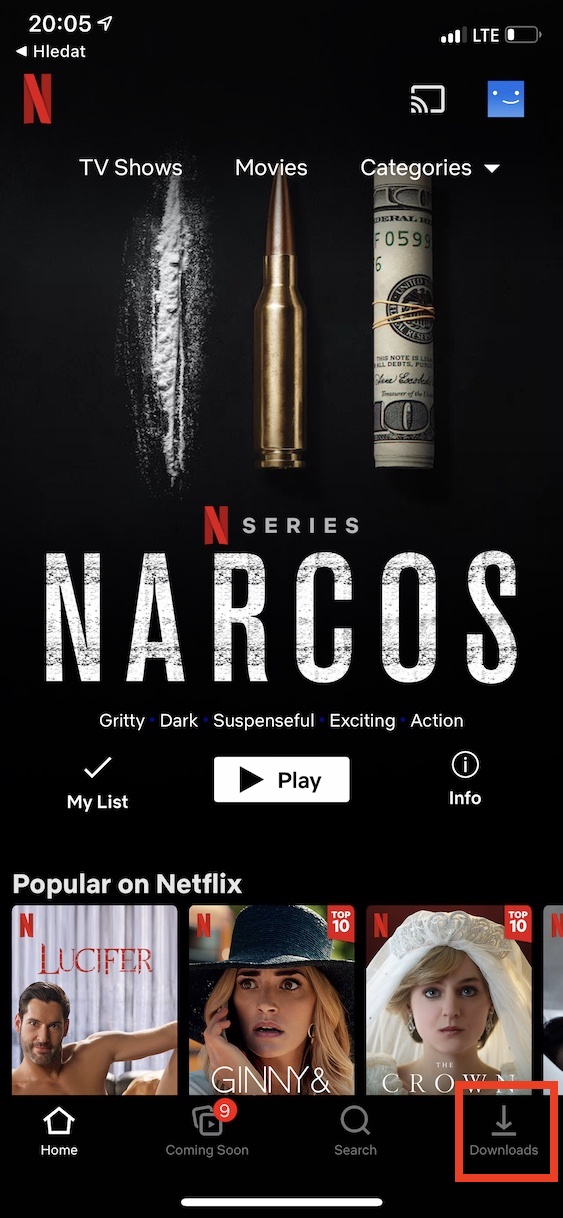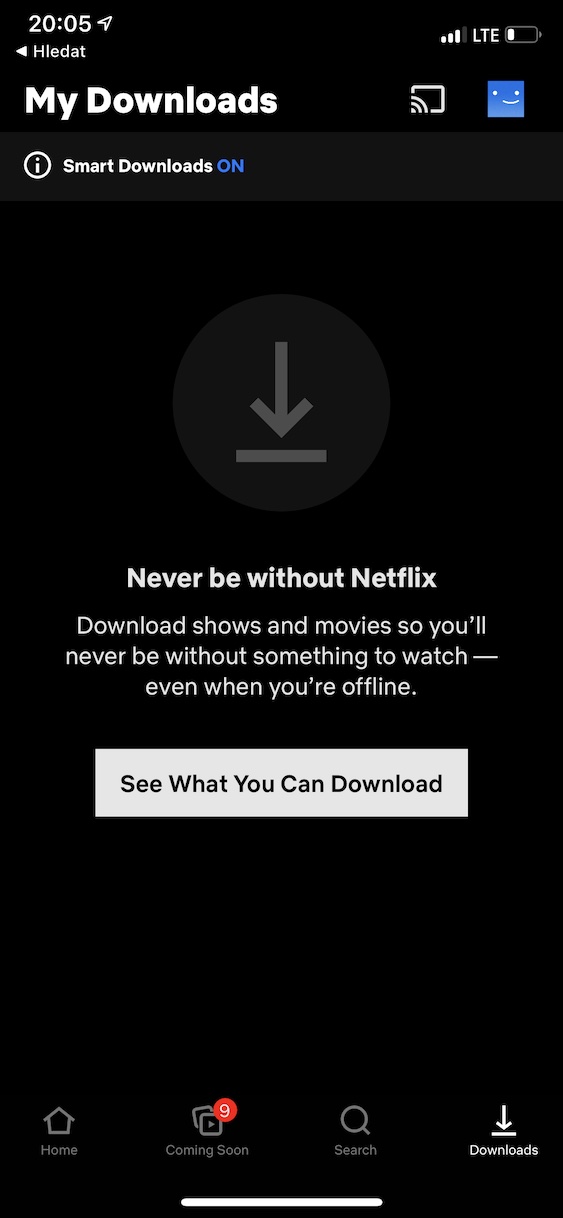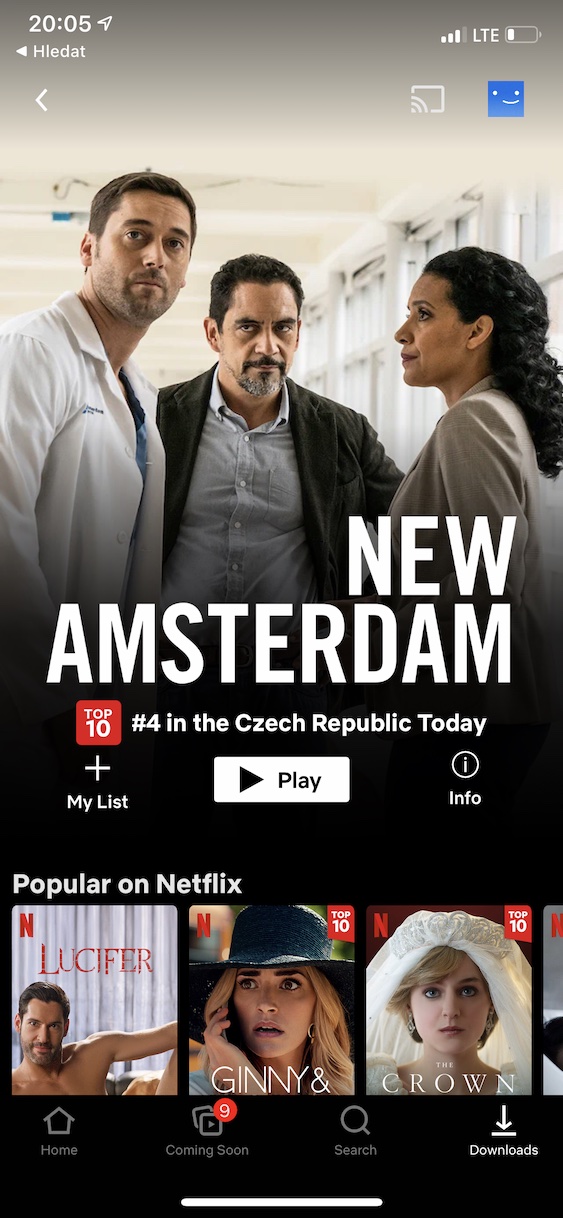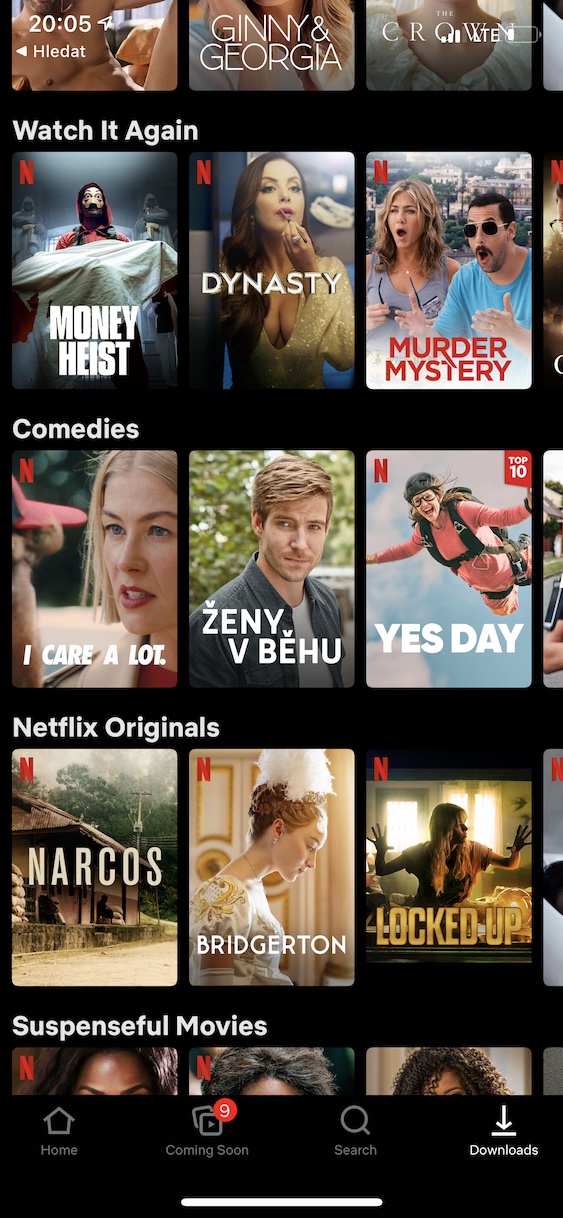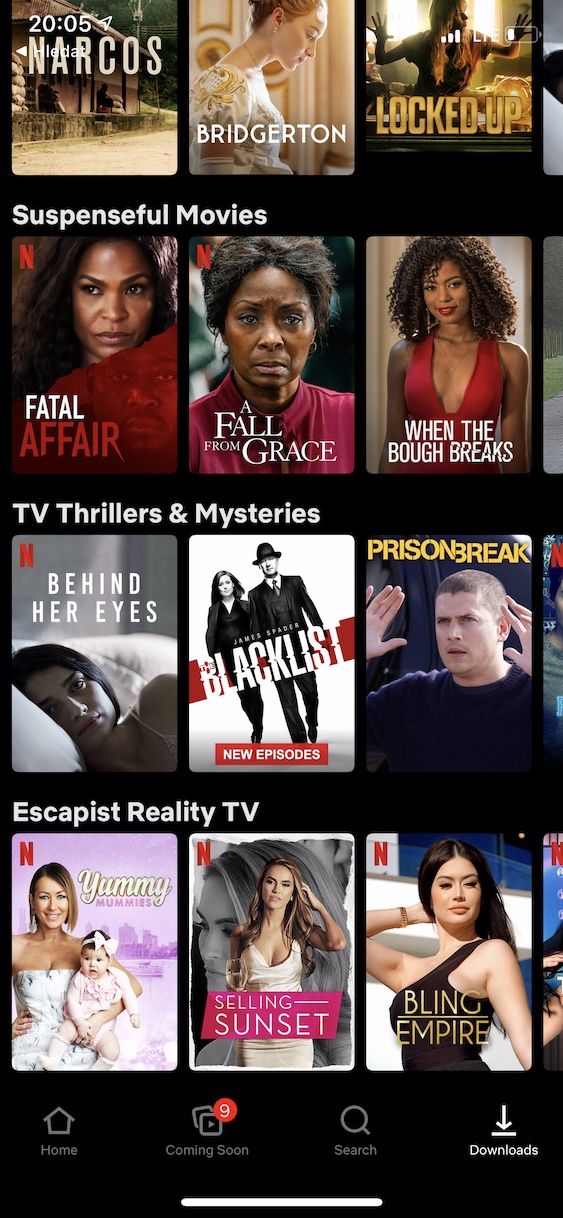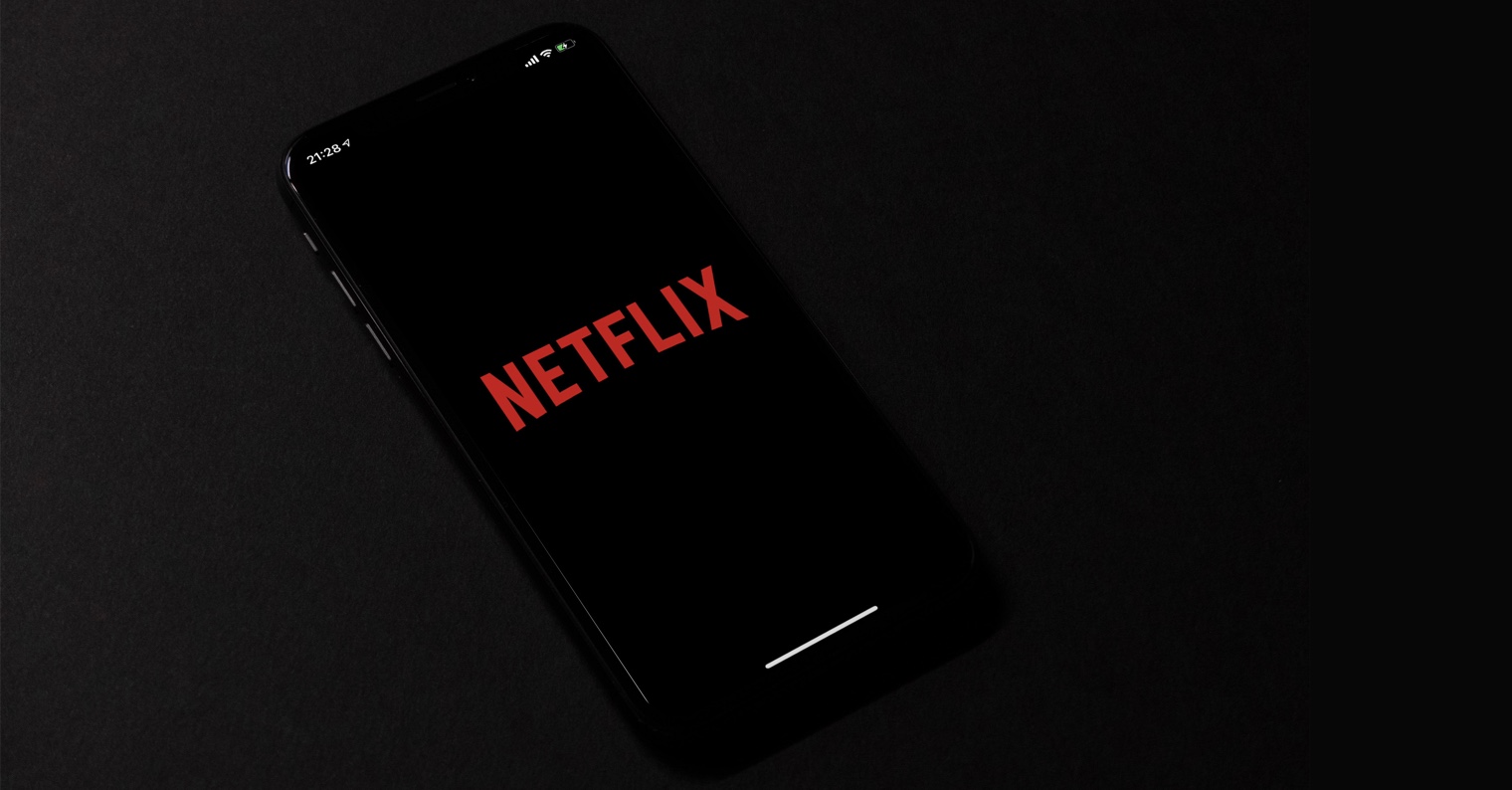Netflix es troba actualment entre els serveis de streaming més populars del món. Actualment està subscrit per més de 200 milions d'usuaris diferents, i no és estrany. Netflix ens pot donar suport en absolutament qualsevol situació, tant si voleu relaxar-vos, aprendre alguna cosa nova o simplement us avorreixes. Encara que penseu que res no us pot sorprendre a Netflix, us equivoqueu, perquè fins i tot en ell podeu utilitzar tot tipus de consells i trucs, gràcies als quals podeu dominar al màxim aquest servei. En aquest article, veurem 5 d'ells.
Podria ser t'interessa

Codis secrets
T'has trobat mai en una situació en què Netflix va començar a oferir-te només programes que no t'agraden i que no t'interessen? Si és així, et podrien ajudar codis secrets de netflix. Hi ha centenars de codis secrets amb els quals podeu lligar fàcilment els gèneres més específics que mai no arribaríeu de manera clàssica. Per posar un exemple, una categoria comèdia Per descomptat, el podeu trobar a Netflix si el busqueu comèdia amb humor negre, així que no ho veuràs. Ara mateix podeu utilitzar el codi secret, que en aquest cas és 869. Podeu veure tots els codis a la pàgina netflixhiddencodes.com, en aprendreu més a l'article que us adjunto a continuació.
Podria ser t'interessa

Descàrrega fora de línia
Per descomptat, en la situació actual del coronavirus, no podem viatjar en absolut, però definitivament recordeu aquest consell, perquè quan el món torni a la manera normal i els viatges siguin possibles de nou, definitivament el fareu servir. Podeu descarregar fàcilment els vostres programes i sèries preferides a l'emmagatzematge local del vostre dispositiu. Això vol dir que fins i tot quan no esteu connectat a Internet, podreu reproduir el contingut descarregat. Podeu descarregar contingut al vostre iPhone obrint Netflix i, a continuació, tocant a la part inferior dreta Descàrregues, on podeu començar a descarregar programes individuals. A més, es pot activar Descàrregues intel·ligents, és a dir, una descàrrega intel·ligent que us assegurarà que no us haureu de preocupar de res i que tots els vostres programes preferits es descarregaran automàticament i de manera intel·ligent.
Utilitzeu una VPN
Alguns programes i sèries només tenen llicència per a una regió determinada a Netflix. En traducció, això vol dir que pots descobrir continguts diferents a cada país que apareixen a Netflix. Tot i que alguns programes poden estar disponibles a l'estranger, no es troben a la República Txeca; malauradament, aquesta és una pràctica completament habitual de la qual molts usuaris no en tenen ni idea. Afortunadament, hi ha una manera de veure programes que només estan disponibles en altres països: només cal que utilitzeu una VPN. Si utilitzeu aquest servei, esteu perfectament protegit a Internet i us podeu traslladar pràcticament a qualsevol país del món. Amb uns quants tocs, podeu trobar-vos als Estats Units, per exemple. Podem recomanar l'aplicació des de la nostra pròpia experiència PureVPN, vegeu l'article següent.
Podeu descarregar PureVPN aquí
Podria ser t'interessa

Creació de perfils
Quan inicieu sessió a Netflix, podeu triar quin perfil voleu veure a la pantalla d'inici. Si sou de les persones que no utilitzen perfils, definitivament no us va bé. A cadascú de nosaltres ens agraden diferents programes, i com que Netflix recomana altres programes en funció del que esteu veient, és possible que no sempre obtingueu resultats rellevants. Tanmateix, si feu servir perfils, podeu estar segur que sempre rebrà recomanacions només per a programes que us interessaran definitivament. Pots fer que la recomanació d'altres programes sigui encara més precisa donant a cada programa un polze cap amunt si t'agrada, o un polze cap avall si no t'ha agradat.
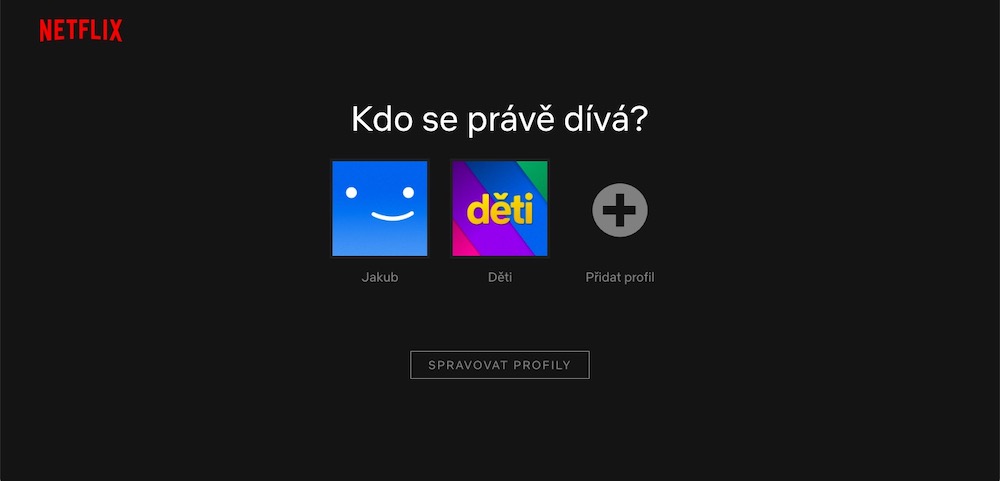
Dreceres bàsiques del teclat
Per descomptat, en un PC o Mac, podeu controlar simplement Netflix amb el cursor clàssic. Tanmateix, sabíeu que podeu utilitzar les tecles de drecera mentre mireu pel·lícules o altres programes? En prémer una sola tecla, podeu, per exemple, iniciar o aturar la reproducció, anar o sortir del mode de pantalla completa, avançar o retrocedir 10 segons, canviar el volum, saltar la introducció i molt més. La llista d'abreviatures és la següent:
- Barra espaiadora: Reprodueix i posa en pausa
- F: aneu al mode de pantalla completa
- Escapar: surt del mode de pantalla completa
- Fletxa esquerra: Torna en 10 segons
- Fletxa dreta: Endavant 10 segons
- Fletxa cap amunt Augmenta el volum
- Fletxa cap avall: Disminueix el volum
- S: Omet la introducció
 Volant per tot el món amb Apple
Volant per tot el món amb Apple